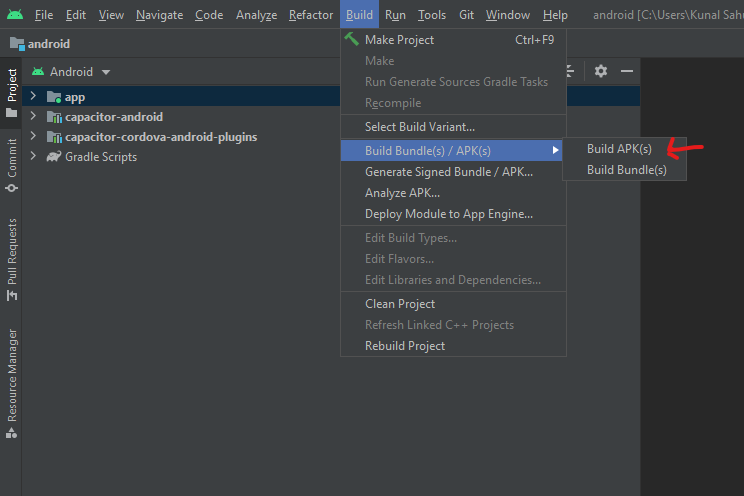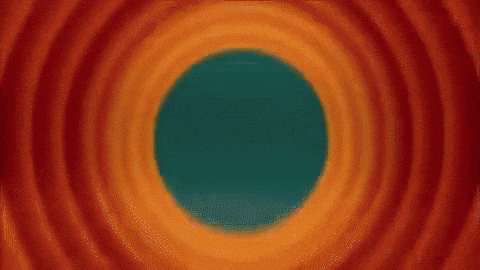使用电容器😱将您的网站转换为 Android 应用程序。
根据 Atwood 定律,“任何可以用 JavaScript 编写的应用程序最终都将用 JavaScript 编写”。
在本文中,我们将学习如何使用 Ionic 的 Capture 库将网站或 Web 应用转换为 Android 应用,以便部署到 Android Play 商店或安装在移动设备上。我将在本演示中使用 React,但您也可以使用任何其他框架,甚至是普通的 JavaScript。
先决条件
- 生产环境的构建文件夹。大多数框架都提供构建命令来为您创建构建文件夹。如果您使用的是原生 JavaScript,请将所有资源和文件添加到该文件夹中。
- Android 工作室
步骤 1:创建一个 React 应用程序。
我们将首先使用以下命令创建一个 React 应用程序。如果您已有项目和构建文件夹,则可以跳过步骤 1 和 2。
npx create-react-app my-app
cd my-app
现在要运行我们的 React 应用程序,我们使用以下命令
npm start
我们的演示应用程序看起来像这样。
第 2 步:为您的应用程序创建一个 Build 文件夹。
在将 React 应用转换为 Android 应用的过程中,构建文件夹至关重要。我们使用以下命令为 React 应用创建一个构建文件夹。如果您使用的是其他框架,则可能包含不同的命令,因此建议您阅读该框架的文档。如果您使用的是纯 JavaScript,请创建一个包含所有文件和资源的文件夹。
npm run build
步骤3:安装电容器
为了创建我们的 android 应用程序,我们首先安装 CaptureCli 及其核心库。
npm install @capacitor/core
npm install -D @capacitor/cli
npx cap init
第一个问题是输入您的应用程序的名称,第二个问题是输入应用程序的包 ID com.yourAppName.android。
现在,打开 webDir 中的capacitor.config.ts 文件,如果构建文件夹的名称不同,请输入该文件夹的名称。
步骤 4:创建你的 Android 应用程序
要创建 Android 应用程序,请确保您已正确安装并配置了 Android Studio。
假设以上所有内容均已设置完毕,请运行以下命令。
npm install @capacitor/android
npx cap add android
使用第一个命令,我们将把 Capture Android 库下载到我们的项目中,使用第二个命令,我们将生成 Android 代码。
现在,是时候使用以下命令打开 Android Studio 了。
npx cap open android
或者,您可以打开 Android Studio 并将 android/ 目录导入为 Android Studio 项目。
应用程序打开需要一些时间,但准备就绪后应该如下所示。
通过单击 Android Studio 中的播放按钮,您现在就可以运行您的 Android 应用程序。
我的土豆笔记本电脑上的模拟器屏幕不知何故完全黑屏了。不过,如果你也遇到同样的问题,可以创建一个 apk 文件,然后在 Android 模拟器(例如 Windows 版 Nox Player)或真正的 Android 设备上运行它。
点击Build >> Build Bundle(s) / APK(s) >> Build APK(s)生成可安装的调试apk文件。
要将应用提交到 Play 商店,我们需要创建一个签名的 bundle。现在为了测试,我们将创建一个调试应用。
如果构建成功,它将在右下角显示类似的消息。
点击“定位文件夹”或导航至 android\app\build\outputs\apk。现在,您可以在 Android 手机或 Android 模拟器(例如 nox 播放器等)上运行您的应用程序。
好极了!它起作用了🥳🥳🥳。
奖励部分:为你的 Android 应用程序创建自定义启动画面
如果没有自定义的启动画面和图标,应用程序就不完整。如果我们想要创建启动画面和自定义图标,必须先安装 Capture 插件。
npm install -g cordova-res
cordova-resresources期望类似 Cordova 的结构:将一个图标和一个启动画面文件放在项目的顶级文件夹中 ,如下所示:
resources/
├── android/
└── icon-background.png
└── icon-foreground.png
├── icon.png
└── splash.png
我使用的图标和启动画面是我之前两个月做的一个项目的成果。通过我的新项目,加密货币新手投资者可以毫无风险地尝试投资加密货币。如果您想了解更多信息,请订阅我的新闻通讯,并在 https://blog.webdrip.in/上接收更新。
接下来,运行以下命令为您的应用生成不同大小的图标和启动画面。
cordova-res android --skip-config --copy
该命令应该会生成两个文件夹图标和一个启动画面。您无需配置任何内容,因为此文件夹中生成的所有资源都将复制到您的 Android 代码文件夹中。
现在,要测试我们的启动画面,请再次按照步骤 4 操作。
参考
我希望这篇文章对您有所帮助。💪🏾如果您有任何疑问,请随时发表评论或联系我。在下一篇博客中,我们将为电容器应用添加推送通知功能。
如需更多此类见解,请访问我的博客网站blog.webdrip.in
文章来源:https://dev.to/narottam04/convert-your-website-into-an-android-app-using-capacitor--5bh2 后端开发教程 - Java、Spring Boot 实战 - msg200.com
后端开发教程 - Java、Spring Boot 实战 - msg200.com